- Home ›
- Excelグラフの使い方 ›
- 複合グラフ ›
- HERE
第2軸の設定
複合グラフを作成した場合などに特定の系列の値が他の系列の値の範囲よりも極端に大きい場合があります。その場合は、その系列専用の軸を用意すると分かりやすいグラフとなります。
次のような複合グラフを例に確認します。(複合グラフの作成方法は「複合グラフの作成」を参照して下さい)。
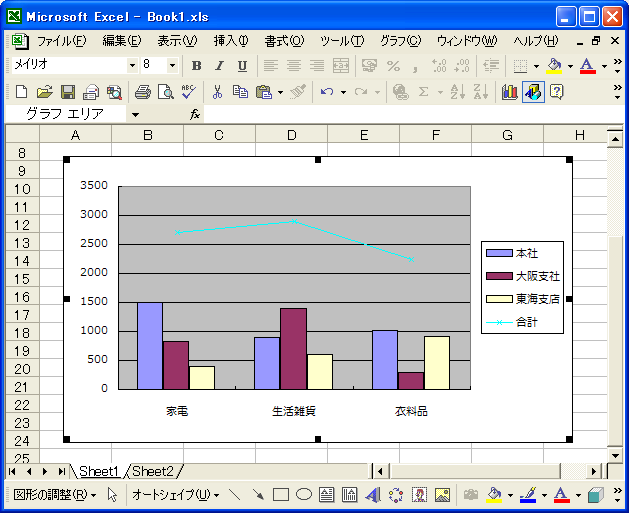
合計系列の値の範囲が大きいので、同じ軸を使っていると他の系列のグラフが下の方に固まってしまっています。
別の軸を用意したい系列の上で右クリックして表示されるメニューの中から「データ系列の書式設定」メニューをクリックして下さい。
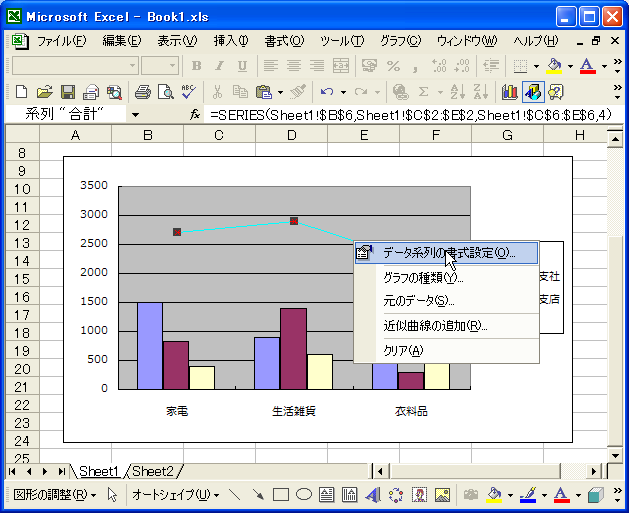
「データ系列の書式設定」ダイアログが表示されます。
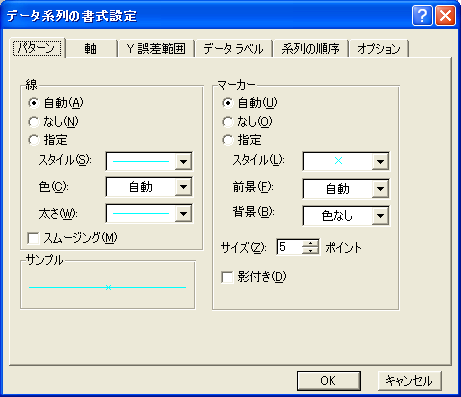
「軸」タブをクリックして下さい。
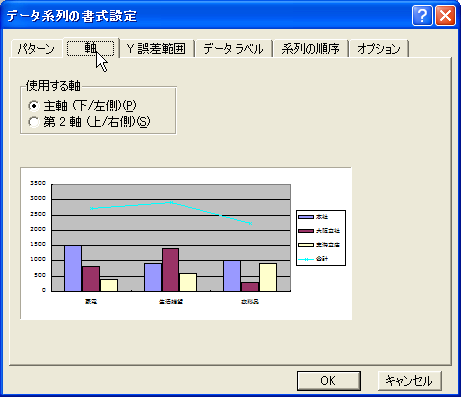
使用する軸が現在は主軸になっています。これを第2軸の方をチェックして下さい。
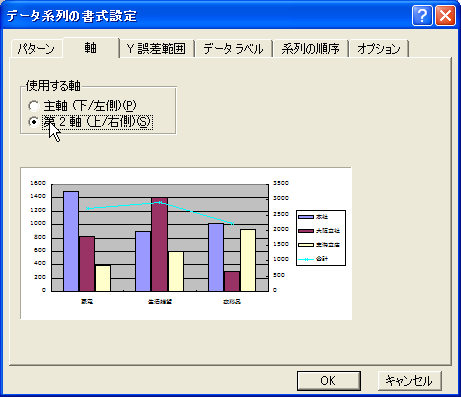
「OK」ボタンを押すと設定が反映されてグラフが表示されます。
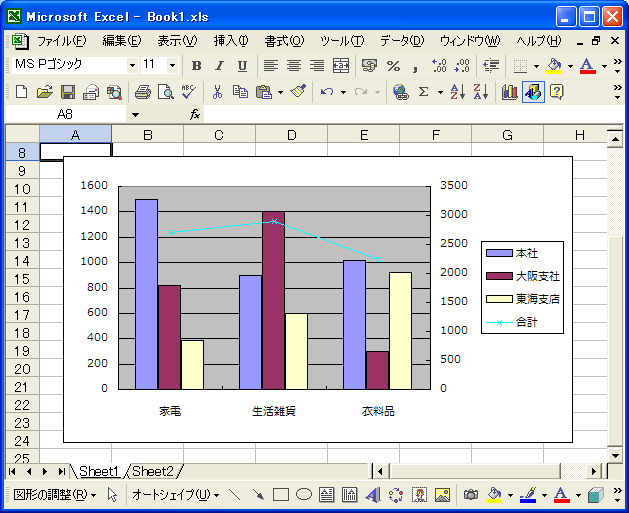
グラフの右側に第2の軸が表示されました。
今回指定した系列以外の系列は引き続き第1軸を使って表示されます。ただ、極端に大きい値が含まれていた系列が別の軸に移ったことで、第1軸の値の範囲が残りの系列を表示するために適した範囲に変更になっています。
( Written by Tatsuo Ikura )

 OfficePro
OfficePro